电脑开机默认使用显卡设置方法是什么?如何优化?
- 网络攻略
- 2025-07-05
- 6
在现代电脑使用中,显卡是决定图形显示性能的关键组件。许多用户在使用笔记本电脑或拥有双显卡的台式机时,可能会遇到启动时默认使用集成显卡而非独立显卡的问题。本文将详细介绍如何设置电脑开机时默认使用显卡,并提供优化建议,确保你的电脑运行更加高效。
开启显卡设置前的准备工作
在开始设置之前,了解自己电脑的显卡类型是至关重要的。可以通过电脑的设备管理器查看显卡信息,这将帮助你确认是集成显卡还是独立显卡,并且确定正确的操作步骤。
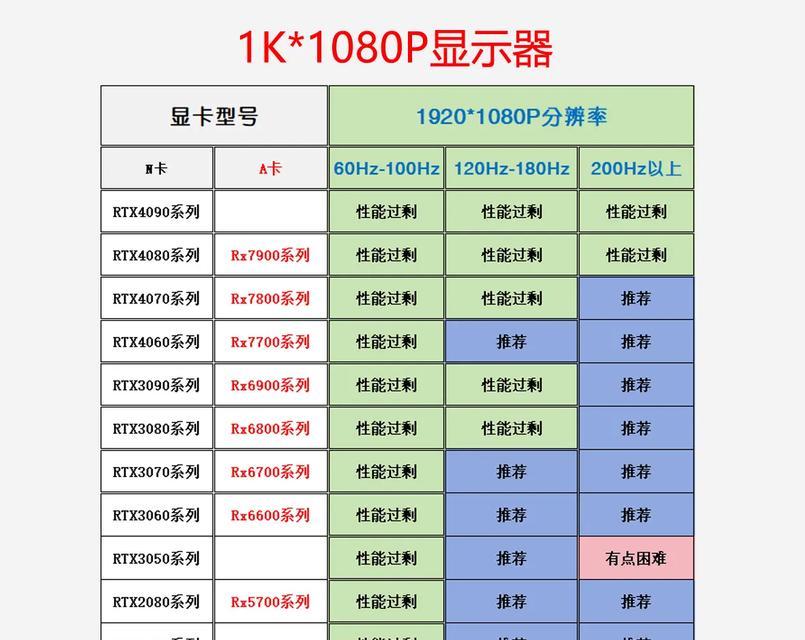
设置电脑开机默认使用显卡的步骤
1.确认显卡类型
按下`Win+X`快捷键打开设备管理器,找到“显示适配器”部分。这里会显示你的电脑所安装的所有显卡信息。了解显卡类型后,才能正确设置。
2.选择合适的显卡设置
对于台式机用户,如果系统自动检测到独立显卡,通常会默认使用它。但对于笔记本用户或者双显卡系统,可能需要手动设置。
对于NVIDIA显卡:
点击右键桌面空白处,选择“NVIDIA控制面板”。
在左侧菜单栏中选择“管理3D设置”,然后在全局设置或程序设置中,将“首选图形处理器”设置为“高性能NVIDIA处理器”。
对于AMD显卡:
在桌面空白处点击右键,选择“AMDRadeon设置”。
在设置中找到“系统”选项,然后选择“切换显卡”或“图形设置”,并设置为使用高性能的AMD显卡。
对于Intel显卡:
点击右键桌面空白处,选择“图形属性”或“IntelGraphics设置”。
在设置界面中,选择“电源”或“电源设置”,然后设置为高性能模式。
3.BIOS设置(高级选项)
对于某些笔记本电脑,可能需要进入BIOS来设置显卡。重启电脑,在启动时按下相应的键(如`F2`、`F10`、`Del`等)进入BIOS设置。在BIOS界面中找到与显卡相关的设置项,将默认显卡设置为独立显卡。
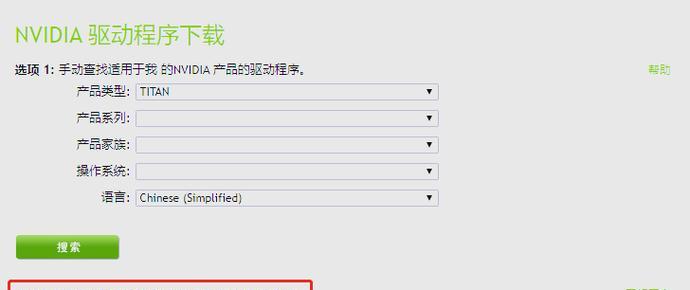
显卡设置优化建议
1.更新显卡驱动
确保你的显卡驱动程序是最新的,这对于系统性能和稳定性至关重要。可以通过显卡官网下载并安装最新驱动。
2.考虑节能与性能平衡
在某些情况下,使用集成显卡可以有效节省电源。考虑你的使用习惯,如果不需要高性能图形处理,可以设置为节能模式。
3.监控显卡性能
使用系统监控软件,如MSIAfterburner,可以实时查看显卡温度和使用率。这对于确保电脑在最佳状态下运行至关重要。
4.关注系统更新
保持操作系统更新,因为系统更新可能会包含显卡性能优化和驱动更新,有助于提升整体性能。
5.调整电源计划
在“电源选项”中,你可以设置不同的电源计划。对于高性能需求,选择“高性能”计划。而对于需要节能的场景,则选择“节能”或“平衡”计划。
6.避免长期高负荷使用
虽然显卡在性能上可以满足大部分游戏和图形处理的需求,但长时间高负荷运行会增加显卡损耗。合理安排使用时间,避免显卡过热。
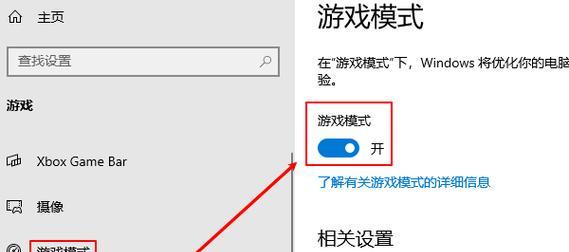
结语
通过上述介绍,你应能轻松设置电脑开机时默认使用显卡,并进行优化。确保按照电脑类型和使用习惯选择最适合的设置方案。显卡的正确配置和优化,不仅能提升电脑性能,还能延长显卡的使用寿命。希望这些信息能为你的电脑使用带来便利。
版权声明:本文内容由互联网用户自发贡献,该文观点仅代表作者本人。本站仅提供信息存储空间服务,不拥有所有权,不承担相关法律责任。如发现本站有涉嫌抄袭侵权/违法违规的内容, 请发送邮件至 3561739510@qq.com 举报,一经查实,本站将立刻删除。